บันทึกไฟล์โดยตรงจากเว็บไปยัง Dropbox, Google Docs, SkyDrive เป็นต้น ด้วย Cloud Save
เบ็ดเตล็ด / / February 10, 2022
เมฆอยู่เหนือเรา แท้จริงแล้วเมื่อการเจาะแบนด์วิดธ์ดีขึ้นและผู้เล่นหลักเปลี่ยนตาที่สามไปสู่การประมวลผลแบบคลาวด์ บริการต่างๆ เช่น Google Docs, Dropbox และ SkyDrive อยู่ในระดับแนวหน้าในขณะที่เราเริ่มปลูกฝังนิสัยในการใช้บริการบนระบบคลาวด์สำหรับทุกอย่างตั้งแต่การสำรองไฟล์และการแชร์ไฟล์ไปจนถึงการทำงานปกติ
เส้นทางปกติมาจาก เดสก์ท็อปไปยังคลาวด์. หรือดาวน์โหลดบางอย่างจากเว็บ...บันทึกลงในเดสก์ท็อปของคุณ แล้วอัปโหลดไปยังระบบคลาวด์ แต่ดูเหมือนว่าจะเป็นกระบวนการที่ยุ่งยากอย่างยิ่งเมื่อคุณสามารถย้ายและบันทึกไฟล์ได้โดยตรงจากระบบคลาวด์ไปยังบัญชีบนระบบคลาวด์ของคุณ เช่น Google Docs และ Dropbox คลาวด์บันทึก ช่วยให้คุณใช้งานเดสก์ท็อปและดาวน์โหลดไฟล์ไปยังบัญชีที่เก็บข้อมูลบนคลาวด์ได้โดยตรง
คลาวด์บันทึก เป็นส่วนขยายของเบราว์เซอร์ Chrome ที่รองรับ Google Docs Box.net, Dropbox, Amazon Cloud Drive, Windows Live SkyDrive, SugarSync, Facebook, Picasa, Flickr, Min.us, Twitpic และอื่นๆ
การบันทึกไฟล์ – Cloud Save In Action
ด้วย Cloud Save ทุกสิ่งจะเกิดขึ้นจากเมนูคลิกขวา นี่คือลักษณะที่ปรากฏเมื่อคุณคลิกขวาที่ไฟล์ที่คุณต้องการดาวน์โหลดไปยังบัญชีคลาวด์ของคุณ
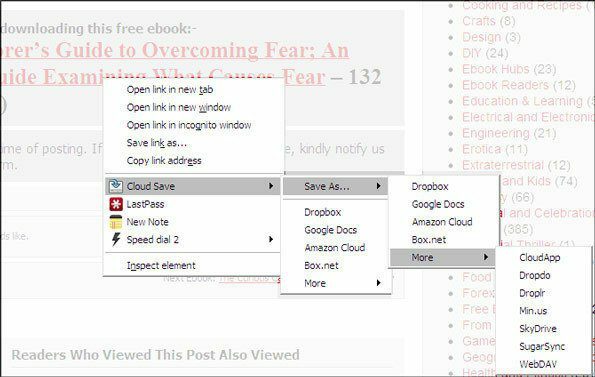
คุณต้องลงชื่อเข้าใช้บริการคลาวด์เฉพาะและรับรองความถูกต้องของเซสชัน คุณสามารถอัปโหลดไฟล์ได้มากเท่าที่ต้องการด้วย Cloud Save โดยไม่ต้องลงชื่อเข้าใช้อีกต่อไปสำหรับเซสชันนั้น ดังที่คุณเห็นจากภาพหน้าจอด้านบน Cloud Save ให้คุณบันทึกไฟล์ได้โดยตรงหรือคุณสามารถเลือกเปลี่ยนชื่อไฟล์แล้วบันทึกผ่าน บันทึกเป็น…
5 การใช้ Cloud Save (อาจมีมากกว่านี้…)
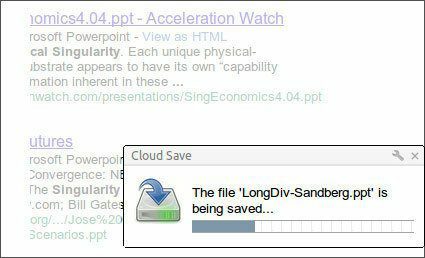
Cloud Save เป็นส่วนขยายของเบราว์เซอร์ที่เรียบง่ายแต่มีประโยชน์มากเพราะช่วยให้คุณตัดกระบวนการ "กลาง" ออกหนึ่งกระบวนการและใช้เพื่อเติมบัญชีของคุณบนคลาวด์อย่างรวดเร็ว นี่คือการใช้งานบางส่วนที่คุณสามารถนำไปใช้ได้ -
- คุณสามารถใช้ Cloud Save บนเครื่องของบุคคลที่สาม (หรือสาธารณะ) เพื่ออัปโหลดไฟล์ไปยังบัญชีระบบคลาวด์ของคุณโดยตรงโดยไม่ต้องดาวน์โหลดไปยังเดสก์ท็อปที่ไม่ปลอดภัย
- คุณสามารถสลับไฟล์ระหว่างบัญชีบนคลาวด์สองบัญชีได้อย่างรวดเร็ว สำหรับเช่น สลับเอกสารระหว่าง Google Docs และ Dropbox
- คุณสามารถส่งไฟล์แนบอีเมลของคุณโดยตรงไปยังบัญชีคลาวด์ เช่น Dropbox โดยไม่ต้องดาวน์โหลดก่อน
- คุณสามารถยกเลิกไคลเอนต์เดสก์ท็อปสำหรับบริการเช่น Dropbox โดยใช้เบราว์เซอร์ของคุณเช่นตัวจัดการไฟล์พื้นฐาน - พิมพ์ ไฟล์:///C:/ เพื่อเรียกดูไดรฟ์ในเครื่องของคุณ คุณสามารถใส่อักษรระบุไดรฟ์สำหรับไดรฟ์อื่นบนพีซีของคุณได้
- คุณสามารถใช้ Cloud Save เป็น nifty อัพโหลดรูปภาพ Facebook. Facebook เป็นหนึ่งในบริการที่คุณสามารถเปิดใช้งานได้จากการตั้งค่าของส่วนขยาย
ลองใช้ Cloud Save และบอกเราว่าคุณวางแผนจะใช้ Cloud Save เพื่อลดเวลาไม่กี่นาทีจากรอบการดาวน์โหลดและอัปโหลดของคุณอย่างไร
ปรับปรุงล่าสุดเมื่อ 02 กุมภาพันธ์ 2022
บทความข้างต้นอาจมีลิงค์พันธมิตรที่ช่วยสนับสนุน Guiding Tech อย่างไรก็ตาม ไม่กระทบต่อความถูกต้องด้านบรรณาธิการของเรา เนื้อหายังคงเป็นกลางและเป็นของแท้



